1.マーケットを起動する
![ホーム画面を表示しておく,レッスン9を参考に、Googleアカウントにログインしておく,[Androidマーケット利用規約]が表示された場合は[同意する]をタップする,[マーケット]をタップ](/contents/052/img/img20110121183929050257.jpg)
2.アプリケーションの検索欄を表示する
![ここではアプリケーションを検索してダウンロードする,注目のアプリケーションの一覧が表示される ,虫メガネのアイコンをタップ,[アプリケーション]をタップすると、アプリケーションのカテゴリを選択できる,[マーケット]が表示された](/contents/052/img/img20110121112913031681.jpg)
3.アプリケーションを検索する
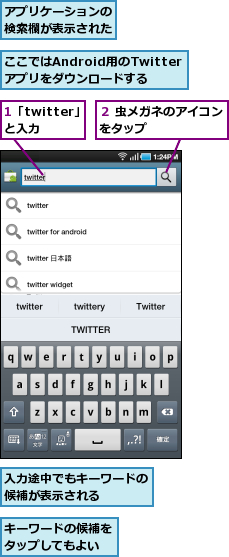
4.アプリケーションの概要を表示する
![キーワードに該当するアプリケーションが表示された ,[Twitter]をタップ,[検索]が表示された](/contents/052/img/img20110121184026038405.jpg)
5.アプリケーションのダウンロードを開始する
![アプリケーションの概要が表示された,画面をスクロールすると、アプリケーションのスクリーンショットなどを確認できる,[インストール] をタップ ,[コメント]をタップするとアプリケーションへのコメントや評価を確認できる](/contents/052/img/img20110121184042051848.jpg)
6.アプリケーションをダウンロードする
![[OK]をタップ,[このアプリケーションは下記にアクセスする場合があります]が表示された](/contents/052/img/img20110121115439082110.jpg)
7.アプリケーションがインストールされる
![しばらくするとステータスバーに[Twitterを正常にインストールしました。]と表示される,ステータスバーにダウンロード中を示すアイコンが表示される,[検索]に戻った](/contents/052/img/img20110121120003099885.jpg)
8.インストールしたアプリケーションの場所を確認する
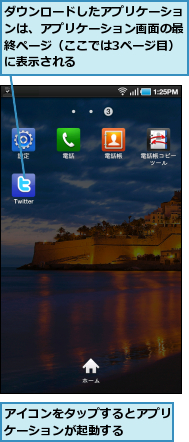
[ヒント]すべてのアプリが動作するわけではない
Android採用端末は製品ごとに仕様が異なるため、すべてのアプリが正しく動作するわけではありません。ディスプレイが高解像度のGALAXY Tabは、画面いっぱいに表示されなかったり、縦横の比率が崩れることがあります。
[ヒント]NTTドコモがおすすめするアプリケーションがそろった[ドコモマーケット]も便利
GALAXY Tab用のアプリケーションは、[ドコモマーケット]からダウンロードすることもできます。Androidマーケットで提供されているアプリケーションから便利なアプリケーションをピックアップして紹介しているので、どのアプリケーションを使えばよいのかを迷ったときなどに利用すると便利です。
[ヒント]アプリケーションの更新があるときは
アプリケーションが更新されると、ステータスバーに通知が表示されます。ステータスバーを下にドラッグして通知パネルを表示し、更新の通知をタップすると、[ダウンロード]が表示されるので、[更新]と表示されているアプリケーションをアップデートしましょう。
[ヒント]インストールしたアプリケーションを削除したいときは
ホーム画面でメニューボタンをタップし、[設定]から[アプリケーション]‐[アプリケーション管理]の順にタップします。画面上の[サードパーティー]を選択し、一覧から削除したいアプリケーションを選択して[アンインストール]をタップします。
[ヒント]有料のアプリケーションを購入するには
有料のアプリケーションの購入には、Googleの決済サービス「Google Checkout」を利用します。あらかじめ「https://checkout.google.com/」にアクセスしてクレジットカードの情報を登録しておけば、次回以降、手軽に有料アプリケーションを購入できます。なお、購入から15分以内であれば払い戻しが可能です。
[ヒント]「Samsung Apps」ってなに?
GALAXY Tabに搭載されているアプリケーション[Samsung Apps]を使えば、SAMSUNG電子株式会社が提供するアプリケーションをダウンロードできます。現在は主に英語のアプリケーションが提供されていますが、将来的には日本向けのアプリケーションも数多く提供される予定です。




